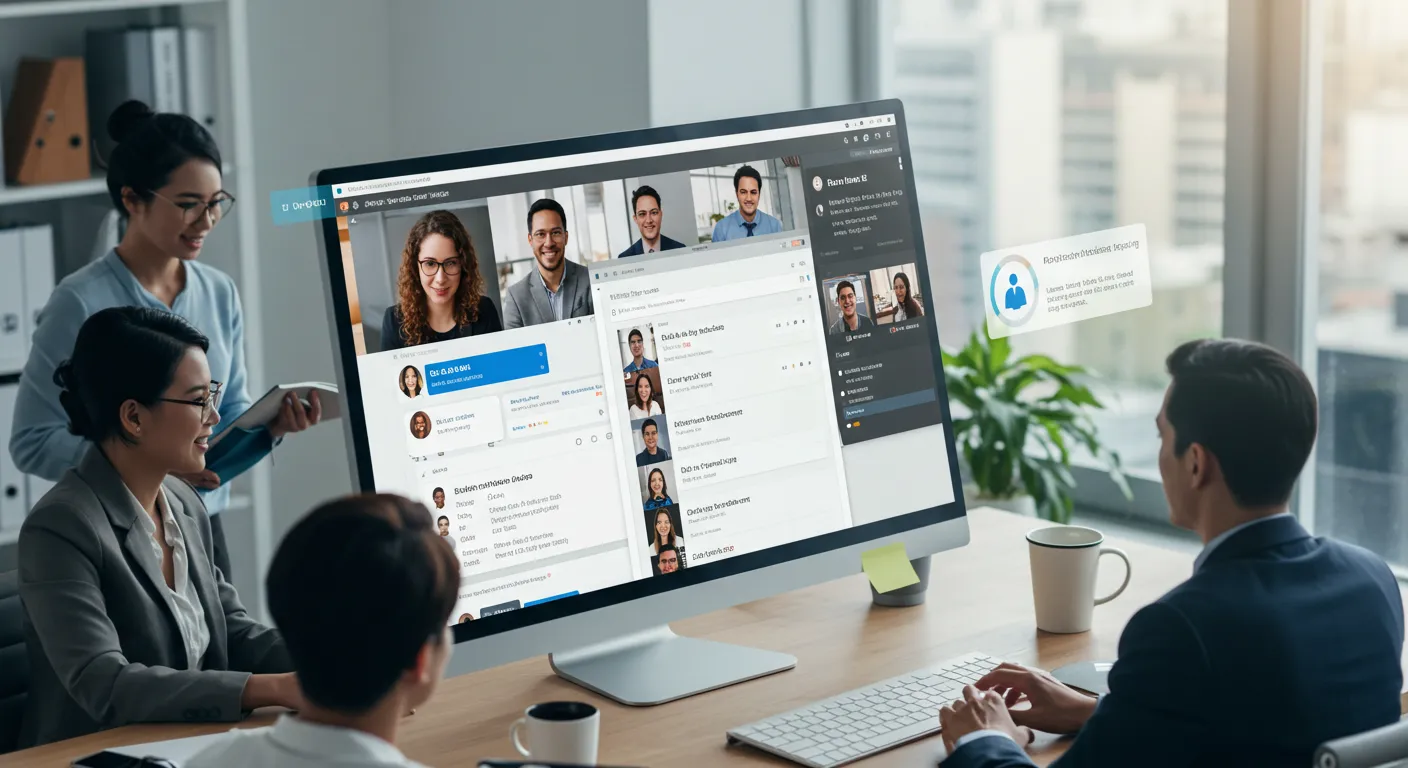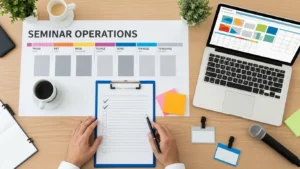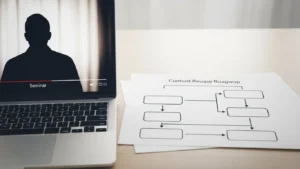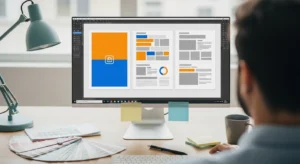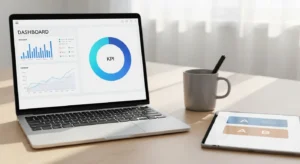はじめに
オンラインイベントの需要が高まる中、Zoomウェビナーは企業説明会や講演会、セミナーなどで多くの参加者に一方向で情報を伝える手段として注目されています。ここでは、Zoomウェビナーの基本構造から、開催前の準備、運営中のポイント、そしてイベント終了後に取得できる各種レポートの使い方までを、具体例を交えながら分かりやすくご紹介します。配信自体の注意点はもちろん、後日役立つレポートの活用方法についても触れているので、企画段階から効果測定を行いたい方にもぜひ参考にしていただければと思います。
Zoomウェビナーの基本的な仕組みと利用背景
ウェビナーの概要と特性
Zoomウェビナーは、一方向のライブ配信を通じて、多くの参加者へ情報を届けるためのツールです。発表者と視聴者が明確に分かれているため、視聴者は安心してコンテンツに集中することができます。高画質の音声と映像で配信できるほか、チャット、Q&A、投票やアンケートなどのインタラクティブな機能も備えており、安定した一方向配信をしながら必要に応じた双方向コミュニケーションも可能としています。さらに、数百名から数千名規模のイベントに柔軟に対応できるプランが用意されている点も大きな特徴です。
ZoomウェビナーとZoomミーティングとの違い
Zoomミーティングは、全参加者がビデオやオーディオを使って互いにコミュニケーションをとる双方向の会議を目的としたツールです。一方で、Zoomウェビナーはホストやパネリストが主体となってコンテンツを配信し、参加者は視聴やチャット、Q&Aで限定的なやりとりを行う形式になっています。こうした仕組みにより、多くの参加者に対してスムーズで質の高い情報提供が可能になると同時に、運営者がレポート機能を駆使して参加状況を詳細に把握し、次回以降の改善に繋げることができるのです。
利用シーンと成功事例
Zoomウェビナーは、さまざまなシーンで活用され、多くの成功事例が報告されています。以下は、実際に利用されているシーンとその効果です。
| 利用シーン | 特徴・効果 |
|---|---|
| 企業説明会・採用セミナー | 一方向配信による一斉説明と、事後レポートによる改善が可能 |
| 製品発表会・新製品説明会 | インタラクティブな質疑応答と投票機能で参加者の関心を引く |
| オンライン講演会・シンポジウム | 大規模な聴衆に専門家の講演を届け、双方向のコミュニケーションも実現 |
これらの成功例から、入念な事前準備やライブ中の柔軟な対応、そしてイベント後のデータ解析が、ウェビナーの効果を高める鍵であることが伺えます。
参加者ごとの役割の違い
Zoomウェビナーでは、参加者は下記の3つのロールに分かれており、それぞれに固有の権限や役割が設定されています。
| ロール | 説明 |
|---|---|
| ホスト/共同ホスト | ウェビナー全体の管理を担当し、パネリストや出席者の調整、機能の制御、レポートの作成など、全体の進行をリードします。 |
| パネリスト | 発表者としてビデオ配信や画面共有を行い、質疑応答に対応するなど、直接的にコンテンツの提供に関わります。ホストの設定に依存し、一部機能が制限される場合もあります。 |
| 出席者 | 基本的には配信される情報を受け取る役割で、状況に応じてチャットやQ&A、投票、アンケートを通じたフィードバックが可能です。 |
ウェビナー実施に向けた準備と設定方法
利用条件の整備と事前準備
ウェビナーを成功させるためには、事前の入念な準備が必要です。まずは以下の点をしっかり確認・整備しましょう。
- Zoomアカウントの種類やウェビナー用ライセンスの取得
■ Zoomウェビナーを利用するには、ZoomWorkplaceの契約に加え専用のウェビナーライセンスが必要です。これにより、最大500名から50,000名までの参加者が収容でき、月次契約や年間契約、さらにはクラウドストレージなどの追加オプションも利用可能です。 - 回線、カメラ、マイクなど周辺機器の動作確認
- ウェビナーの目的、進行内容、資料の準備とその共有方法の検討
開催日時の調整と予約手順
ウェビナーのスケジュール設定は、イベントの成功に直結します。以下の手順に従い、日時の調整と予約を進めましょう。
ウェビナーのスケジュール設定方法
- Zoomポータルサイトにアクセスし、左側の「ウェビナー」タブをクリックします。
- 「+ウェビナーをスケジュール」ボタンを選び、タイトル、概要、日時など基本情報を入力します。
- 定期開催の場合は、「定期的なウェビナー」オプションを利用して、複数回分の予約設定が可能です。
【参加時のアクション設定の詳細】
- 登録:参加者に名前やメールアドレスの登録を必須にすることができます。
- 認証:パネリストは登録済みメールアドレスに紐づくアカウントでのログイン、出席者はZoomアカウントでのログインを求める設定が可能です。
- パスコード:参加時に入力を求めるパスコードの設定ができ、自動生成または任意のパスコードを選択できます。
- その他のオプション:
・各ロールごとのビデオ・オーディオ設定
・リハーサル用の練習セッションの有効化
・HDビデオのオン/オフ設定
・ウェビナー自動レコーディングの設定
・出席者レポートにメールアドレスを含めるオプション
・多言語対応のための言語通訳機能の有効化
- Q&A機能のオン/オフやその他必要な設定を行った後、予約を確定します。
参加者への招待手続き
パネリストや出席者への招待は、スムーズな運営のために欠かせません。事前に必要な情報をしっかり共有して、参加を促しましょう。
- 【パネリストの場合】
- ウェビナー詳細ページの「招待状」タブから、パネリストのメールアドレスと氏名を入力します。
- 「新たに追加されたすべてのパネリストに招待状を直ちに送信する」にチェックを入れると、招待メールが自動送信されます。
- 【出席者の場合】
- 「出席者を招待」欄に表示された参加リンクをコピーし、メールや自社サイト、SNSなどで周知を図ります。
- また、ウェビナー開催直前にリマインドメールを送信することで、参加率の向上が期待できます。
投票・アンケート・質疑応答機能の活用方法
参加者とのインタラクションを高めるために、Zoomが用意している各種機能をうまく活用しましょう。
- Q&A機能:参加者からの質問をリアルタイムで受け付け、パネリストが迅速に回答できるようにします。
- アンケート機能:ウェビナー終了後に参加者の意見や満足度を集め、今後の改善に役立てます。
- 投票・クイズ機能:
・ライブ中に参加者の意見や理解度を確認するための投票が可能です。
・単一選択または複数選択形式の投票が可能で、ホストが正解を設定することでシンプルなクイズとして活用できます。
運営中および終了後の実践的な対応策
ライブ中の操作と管理方法
ウェビナー開催中は、以下のポイントを意識して運営を進めましょう。
- マイクやカメラのオン/オフ、画面共有など基本操作を随時確認し、必要に応じた調整を行う。
- チャット、Q&A、投票などの機能を活用し、参加者とのコミュニケーションをしっかりと促進する。
- 参加者の入退室や反応をモニタリングし、万が一トラブルが発生した際には迅速に対処する。
- ホストは「表示」ボタンを使って画面レイアウトを変更し、参加者にとって見やすい環境を整えることが可能です。
終了後に実施できる各種対策
ウェビナー終了後は、しっかりと振り返りを行い、次回に向けた改善策を検討しましょう。具体的には:
- ウェビナーレポートをダウンロードし、参加状況やエンゲージメントを数値で確認する。
- 参加者へフォローアップメールを送付し、フィードバックを収集する。
- 収集したデータをもとに、コンテンツや進行方法の見直しを行い、改善策を検討する。
ウェビナー成功へ導く重要ポイント
効果的なウェビナー運営は、事前準備、ライブ中の柔軟な対応、そして終了後の詳細な分析が揃ってこそ実現します。具体的には、以下のポイントが成功の鍵となります。
- 十分なリハーサル実施、機材やネットワークの確認、詳細なスケジュール設定
- 配信中の臨機応変な対応と、各インタラクティブ機能の効果的な活用、参加者の反応をリアルタイムでチェックすること
- イベント後のレポートを用いた参加率やエンゲージメントの評価、フィードバックを次回施策に反映すること
ウェビナー解析のためのレポート機能と効果的な活用法
レポート機能の概要と特徴
Zoomウェビナーでは、イベント終了後に参加者の登録情報や視聴状況、質疑応答、投票・アンケートなどの各種データを取りまとめた詳細なレポートを作成できます。この機能を利用することで、ホストや管理者は、取得したデータをもとに次回以降のイベントの改善点を明確にすることが可能です。データはCSV形式などでダウンロードできるため、後からじっくりと振り返ることができます。
各種レポートの分類
| レポートタイプ | 内容・特徴 | 目的 |
|---|---|---|
| 参加登録データレポート | 参加者が事前に登録した名前やメールアドレスなどの情報 | 登録情報の把握とフォローアップの準備 |
| 視聴者動向レポート | 入室・退室時間や視聴状況などのログ | 参加率の確認や滞在時間、退室パターンの分析 |
| 実績分析レポート | ウェビナー全体のパフォーマンス(質疑応答件数、投票・アンケート結果、エンゲージメント統計など) | イベントの総合評価と改善点の抽出 |
| 質疑応答内容レポート | ウェビナー中に寄せられた質問とその回答の記録 | 参加者の疑問点や関心事項の把握 |
| 投票結果レポート | リアルタイム投票やクイズの集計結果 | 参加者の意識や意見の即時フィードバックの確認 |
| アンケート結果レポート | ウェビナー終了後に実施したアンケートの集計結果 | 参加者満足度の評価および次回開催への改善材料 |
各レポートは、次回以降のウェビナーをより良いものにするための貴重な情報源となります。
レポート結果を活かした改善策の事例
イベント終了後に取得する各種レポートは、次回のウェビナー改善に向けた大切なヒントとなります。たとえば:
- 登録者数と実際の参加者数の差をチェックし、リマインドメールなど参加意欲を高める対策を検討する。
- 特定の時間帯に退室者が増えている場合、そのタイミングの内容や進行テンポの調整を考える。
- Q&Aや投票、アンケートの結果から、特に参加者の関心が高かったテーマを把握し、次回のコンテンツに反映する。
- 参加者からの具体的なフィードバックをもとに、講演内容の充実、視認性の向上、インタラクティブ性の強化など、改善策を策定・実施する。
このように、レポートを活用して振り返りと改善を繰り返すことで、毎回のウェビナーの質をさらに向上させることができます。
おわりに
Zoomウェビナーは、事前準備やライブ中の綿密な運営、さらには終了後のレポート解析を通じて、単なる一方向配信に留まらず、参加者とのインタラクションや次回イベントの改善に直結する大切な情報を提供してくれます。本記事でご紹介した各種機能や運営のポイントを、ぜひ次回のウェビナー開催時に取り入れていただき、参加者の満足度向上と業務改善にお役立てください。